Windows 10, 11 için Dymo Labelwriter 450 Sürücü İndirme ve Yükleme
Yayınlanan: 2023-06-02Windows 10, 11 veya diğer cihazlarda en son Dymo Labelwriter 450 sürücüsünü indirmek ve güncellemek için en etkili manuel ve otomatik yöntemleri öğrenin.
DYMO LabelWriter yazıcının rakiplerinin sahip olmadığı birçok avantaja sahip olması şaşırtıcı olmamalıdır. Örneğin, DYMO yazıcıları, pahalı yazıcı mürekkebi veya tonerine ihtiyaç duymadan yüksek kalitede üretim yapan, doğrudan termal baskı olarak bilinen bir teknolojiden yararlanır. Bu nedenle DYMO yazıcıları ve özellikle DYMO LabelWriter 450 serisi tüm dünyada son derece sevilmektedir.
Bununla birlikte, tüketiciler son zamanlarda DYMO LabelWriter yazıcılarının Windows 10 ve Windows 11'de çalışmadığına dair endişelerini dile getirdiler. Daha açık olmak gerekirse, PC'nin Dymo LabelWriter 450'yi tanıyamadığı ve bu nedenle müşterilerin etiket basmasını imkansız hale getirdiği belirtildi.
DYMO teknik ekibi, DYMO etiket yazıcı 450 yazıcı için güncel olmayan, eksik ve hatta hasarlı sürücünün birincil çözüm olduğunu bildirdi. Windows 10'da DYMO LabelWriter sürücü sorunlarını düzeltmek genellikle aşağıdaki kılavuzun yardımıyla mümkündür.
Bu nedenle, daha fazla gecikmeden, en yeni D'yi yüklemek için mevcut olan birden fazla alternatif hakkında bilgi edinelim.
Dymo Labelwriter 450 Sürücü Windows 10, 11 İndirme ve Güncelleme Yöntemleri
Makalenin aşağıdaki bölümünde, en son Dymo Labelwriter 450 sürücülerini yüklemek için manuel ve otomatik yöntemler açıklanmaktadır. Bunları gözden geçirin ve cihazınız için uygun bir alternatif seçin.
Yöntem 1: Resmi Web Sitesinden Dymo Labelwriter 450 Sürücü İndirme
Sürücüleri manuel olarak indirme beceriniz ve zamanınız varsa, bu en güvenilir seçenektir. En son Dymo Labelwriter 450 sürücülerini indirmek için üreticinin resmi destek sayfasını kullanın.
En son sürücüler, donanımınızın en iyi performansını sağlamanıza yardımcı olur. Ve bu nedenle üreticiler bu güncellemeleri resmi web sayfalarında yayınlar.
İşte en son Dymo Labelwriter 400 sürücü güncellemesini Windows cihazınıza indirmek için izlenmesi gereken adımlar.
Adım 1: Tarayıcınızda DYMO'nun resmi web sayfasını arayın.Aksi takdirde, doğrudan bağlantıyı buradan kullanabilirsiniz.
Adım 2: Üstten Kaynaklar ve Kılavuzlar seçeneğine tıklayın ve ardından İndirilenler ve Kullanım Kılavuzları öğesini genişletin.
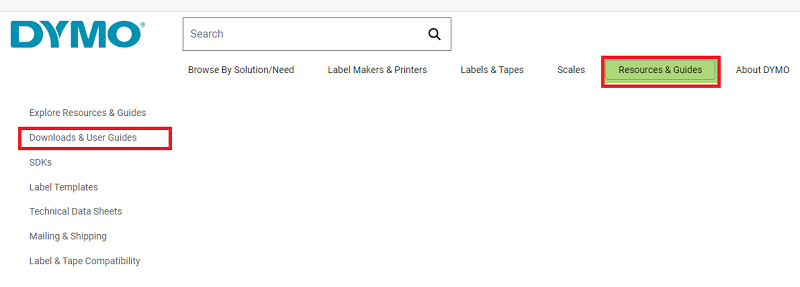
Adım 3: Görüntülenen sayfadan, tüm LabelWriter'lar ve LabelManager için En Son Yazılımlar ve Sürücüler adlı kategoriyi genişletin. İlgili sürücüyü indirmek için Windows altındaki İndir düğmesine tıklayın.
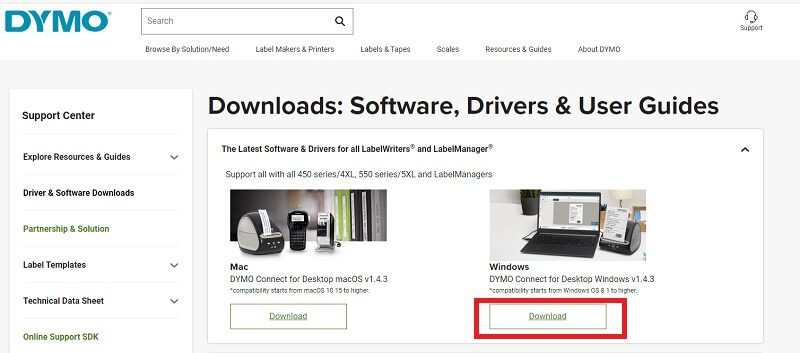
Adım 4: İndirme işlemi tamamlandığında, çift tıklayın ve ekranınıza gelen talimatlar yardımıyla en son sürücü yazılımını yükleyin.
Adım 5: Güncellenen sürücüleri uygulamak için yeniden başlatın.
Sürücüler %100 doğrulanmış ve güvenilir olsa da, zaman ve beceri yatırımı yapmak istemiyorsanız bu yöntem sizin için mükemmel bir seçim olmayabilir. Bu tür kullanıcılar için otomatik indirme ve Dymo Labelwriter 400 sürücü kurulumu yöntemlerinden de bahsettik.
Ayrıca Okuyun: Windows 11'de Sürücüler Nasıl Güncellenir [Kolayca]
Yöntem 2: Aygıt Yöneticisi ile Dymo LabelWriter 450 Sürücü İndirme
Bir Microsoft yardımcı programı, yani Windows Aygıt Yöneticisi, DYMO Labelwriter 450'nizi indirmeniz için güvenilir bir kaynak olabilir. Ayrıca, kullanıcılara tüm sistem sürücülerini kaldırma, geri alma ve diğer özellikleri sunar.
Aygıt Yöneticisi aracılığıyla Dymo Labelwriter 400 yazılımını indirmek için izlemeniz gereken adımlar şunlardır.
Adım 1: Arama çubuğundan Aygıt Yöneticisi'niarayın ve açın. 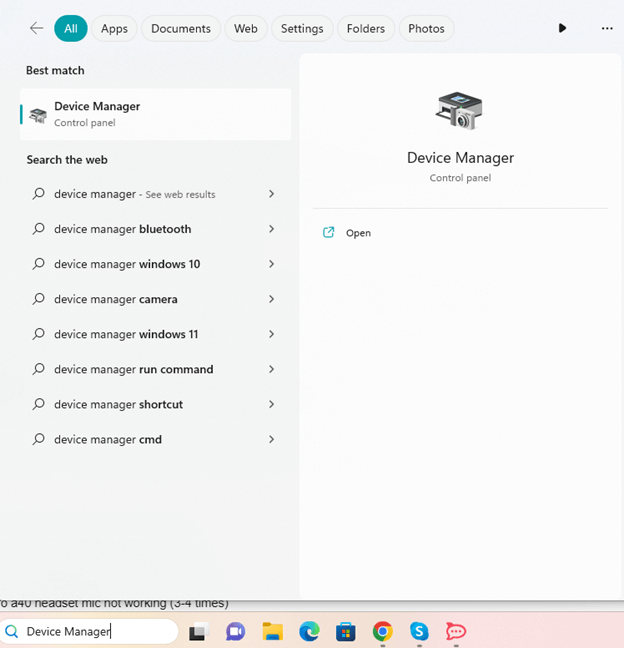
Adım 2: Yazıcılar veya Yazdırma kuyrukları bölümüne gidin ve genişletin.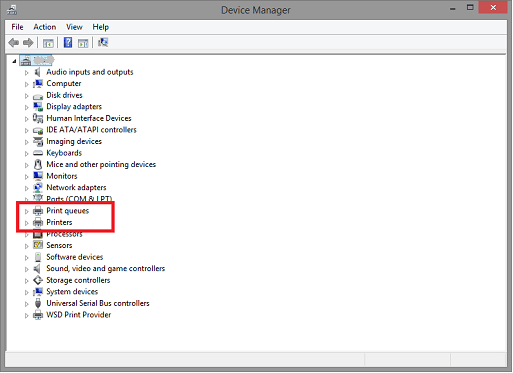
Adım 3: Ardından, DYMO LabelWriter 450 sürücüsü için " Sürücüyü güncelle "yi seçmek için farenin sağ düğmesini kullanın.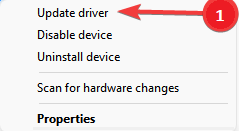

Adım 4: Aşağıdaki pencerede, sürücü yazılımının en son sürümünü otomatik olarak arama seçeneğini seçin.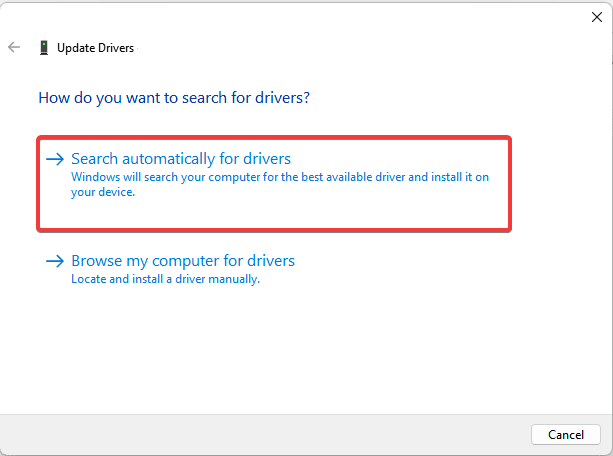
Ekranda beliren açılır pencere, Windows Aygıt Yöneticisinin otomatik olarak Windows 11, 10, 8 ve 7'de güncellenmiş DYMO Labelwriter 450'yi aramaya başladığını gösterir.
Bu da kulağa pek uygun gelmiyorsa, Dymo Labelwriter 400 yazılımını indirmenin tam otomatik yolu olan bir sonraki yönteme geçin.
Ayrıca Okuyun: Brother Yazıcı Sürücülerini İndirme ve Yükleme
Yöntem 3: DYMO LabelWriter 400 Sürücü Güncellemesi için Bit Driver Updater'ı kullanın
Sürücüleri manuel olarak indirmek, yüklemek ve güncellemek, üstlenilmesi gereken çok iş gibi geliyor. Bu nedenle, Bit Driver Updater gibi işlemi tamamlamak için otomatik ve ücretsiz sürücü güncelleme yazılımı kullanarak bir kısayol kullanabilirsiniz.
Bu program, sürücülerin indirilmesini, kurulmasını ve yükseltilmesini sizin için gerçekleştirecektir. Tek bir tıklamayla, bu yazılım bilgisayarınız için gerekli tüm sürücüleri indirecektir.
Ayrıca, aşağıdakiler gibi bir dizi başka yeteneğe de sahiptir:
- Sürücüleri yedekleme ve geri yükleme yeteneği,
- İndirme hızlarını hızlandırın,
- Yedekle ve yeniden yükle
- WHQL sertifikalı sürücüler
- 60 gün para iade garantisi
İşte doğru şekilde kullanmak için yapmanız gereken eylemlerin bir listesi.
Adım 1: Bit Driver Updater'ı edinmek için aşağıda verilen indirme bağlantısına tıklayın.
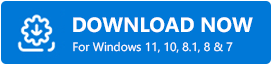
Adım 2: Uygulamaya bilgisayarınızda arama yapma izni verin.Şimdi Tara'yı tıklayın. 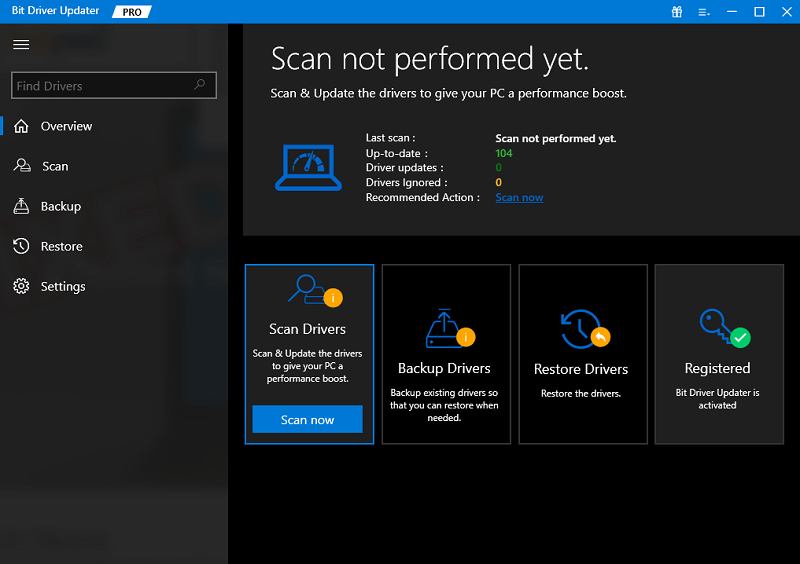
Adım 3: Birkaç saniye sonra sonuçlar göründüğünde, güncellemek istediğiniz sürücüye gidin ve Şimdi Güncelle düğmesine tıklayın.
Adım 4: Listeden Tümünü Güncelle'yi seçerseniz, bekleyen tüm sürücü güncellemeleri indirilir.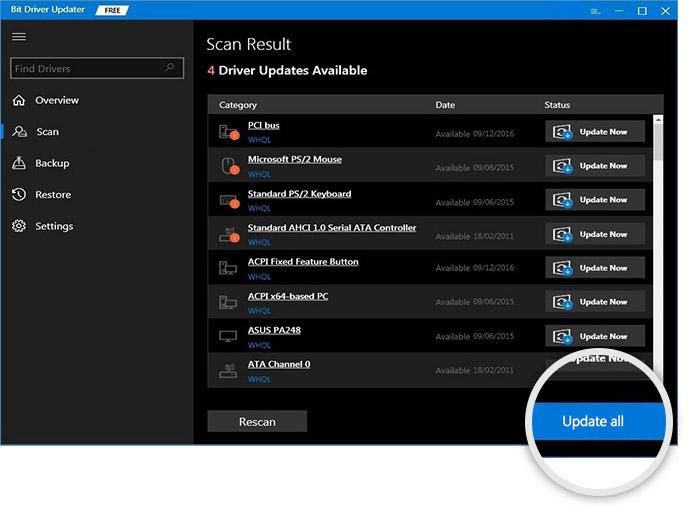
Not: Bu Tümünü Güncelle seçeneği yalnızca aracın Pro sürümü kullanıcıları tarafından kullanılabilir.Ücretsiz sürümü kullanıyorsanız, her seferinde bir sürücü güncellemesi indirmeniz gerekir.
Adım 5: Dymo LabelWriter 400 sürücü kurulumu için çift tıklayın ve adımları uygulayın.Bittiğinde cihazınızı yeniden başlatın.
Bit Driver Updater aracılığıyla sürücüler için basit güncellemeler işte bu kadar basit hale gelir. Tam potansiyelin kilidini açmak için aracın Pro sürümünü tam bir para iade garantisi ile kullanın.
Ancak, bir üçüncü taraf yazılımı indirme konusunda emin değilseniz, Windows 11/10 için Dymo Labelwriter 450 sürücüsünü indirmek ve güncellemek için aşağıdaki yöntemleri kullanın.
Ayrıca Okuyun: Windows 11, 10, 8, 7'de Ücretsiz Yazıcı Sürücüsü İndirmeleri
Yöntem 4: Windows Update aracılığıyla Dymo Labelwriter 450 Sürücü İndirme
Yukarıdaki üç yöntemden herhangi biri hakkında emin değilseniz, işte Dymo Labelwriter 400 sürücüsünü Windows 10'u güncellemek için başka bir olasılık.
Windows Update'in her yeni sürümünde birçok düzeltme ve yazılım güncellemesi yayınlanır. Bu güncellemeleri belirlemek ve indirmek için yapmanız gereken tek şey aşağıdaki talimat setini uygulamaktır:
Adım 1: Klavyenizi kullanarak Arama çubuğunda Ayarlar Uygulamasını arayın ve açmak için Enter tuşuna tıklayın.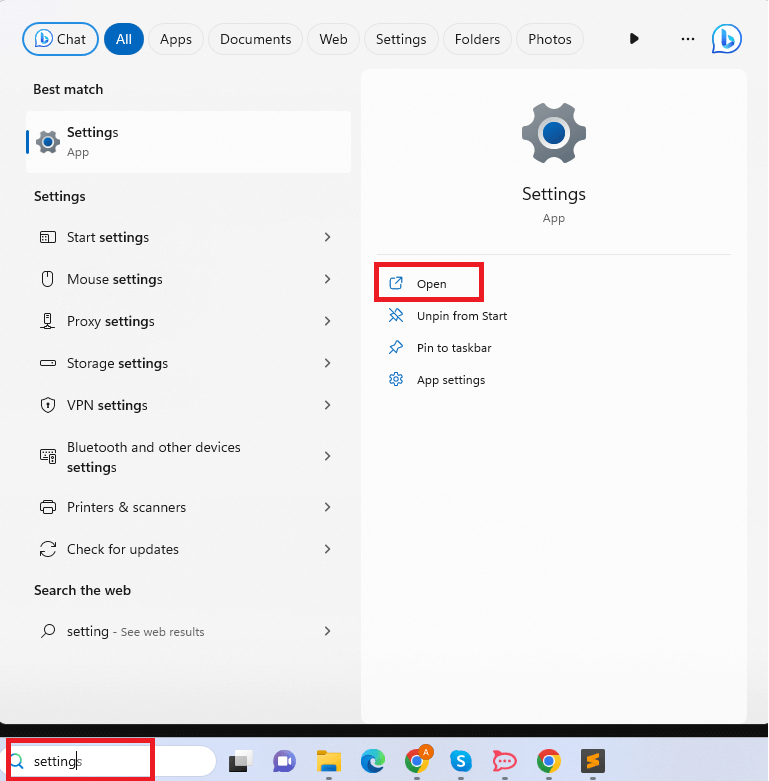
Adım 2: Ayarlar uygulamasının sol panelinde bulunan Windows Update bölümüne gidin.
Adım 3: Şimdi Güncellemeleri Kontrol Et düğmesini kullanın.Bu, bekleyen güncellemeleri aramaya başlayacak ve bunları otomatik olarak indirecektir. 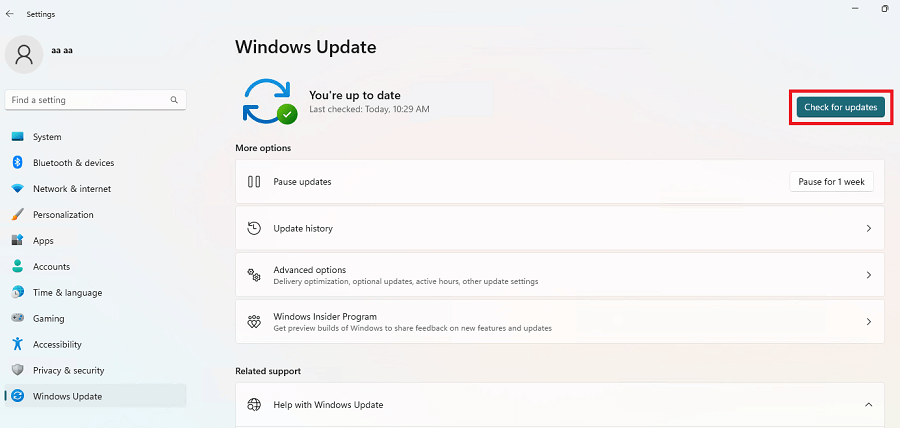
Adım 4: İndirme tamamlandığında, bunları cihazınıza uygulamak için sisteminizi yeniden başlatın.
Ve bitti. Dymo Labelwriter 450 sürücü güncellemesi otomatik olarak uygulanacaktır. Ancak, Windows'un sürücü güncellemelerini tanımaması veya tanımlamaması olasılığı vardır. Bu gibi durumlarda, yukarıdaki yöntemlere güvenebilirsiniz.
Ayrıca Okuyun: Windows 11, 10, 8, 7 için Lexmark Yazıcı Sürücülerini İndirme ve Güncelleme
Dymo Labelwriter 450 Sürücü İndirme, Güncelleme: YAPILDI
Bu, bizi Dymo Labelwriter 450 sürücülerini nasıl kolay ve hızlı bir şekilde indireceğimize ilişkin kılavuzumuzun sonuna getiriyor. Umarız yukarıda belirtilen yöntemler, cihazınız için en son sürücüleri edinmenize yardımcı olmuştur. Ancak, bekleyen tüm sürücü güncellemelerini tek bir tıklamayla otomatik olarak indirmek için Bit Driver Updater'ı kullanmanızı öneririz.
Herhangi bir şüpheniz veya sorunuz varsa, lütfen aşağıdaki yorumlar bölümünde bizimle iletişime geçin. Daha fazla sürücü, sorun giderme ve liste teknik kılavuzları için blogumuza abone olun. Ayrıca, teknoloji haberlerini ve güncellemelerini asla kaçırmamak için bizi Facebook, Instagram, Twitter veya Pinterest'te takip edin.
